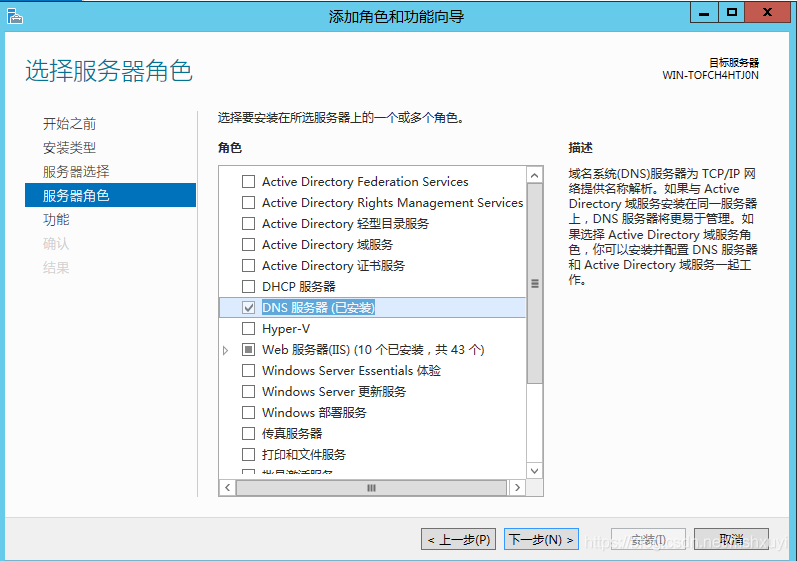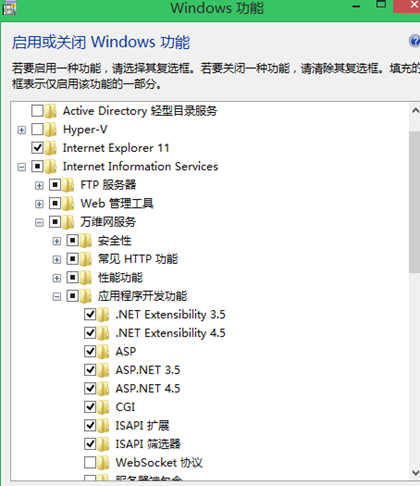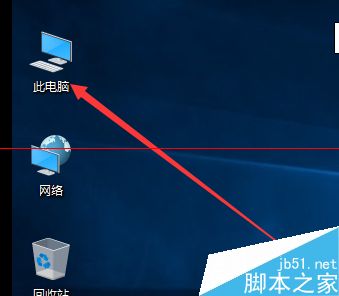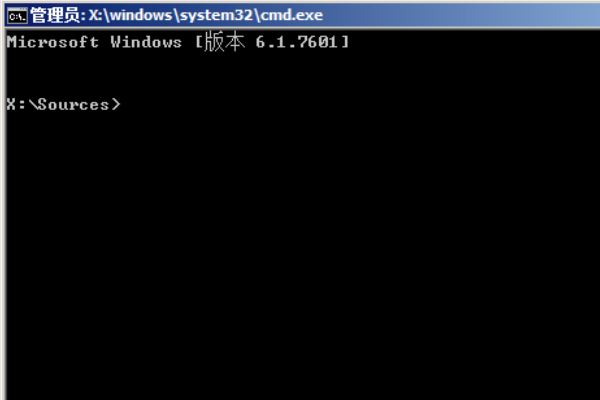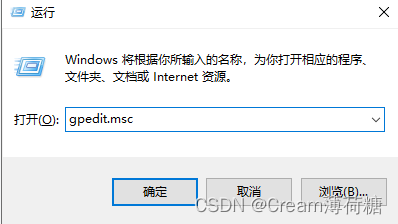Win10操作系统在默认情况下是没有开启telnet服务的,本文将介绍如何在Win10系统中开启telnet服务。
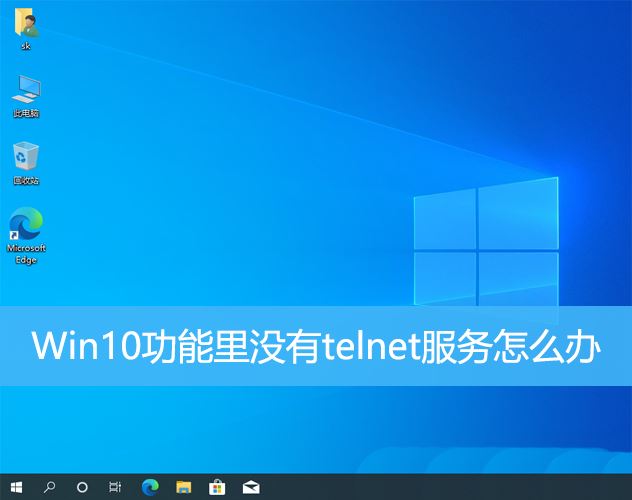
1、按【Win】键,或点击左下角的【开始菜单】,在打开的菜单项中,找到并点击【运行】;
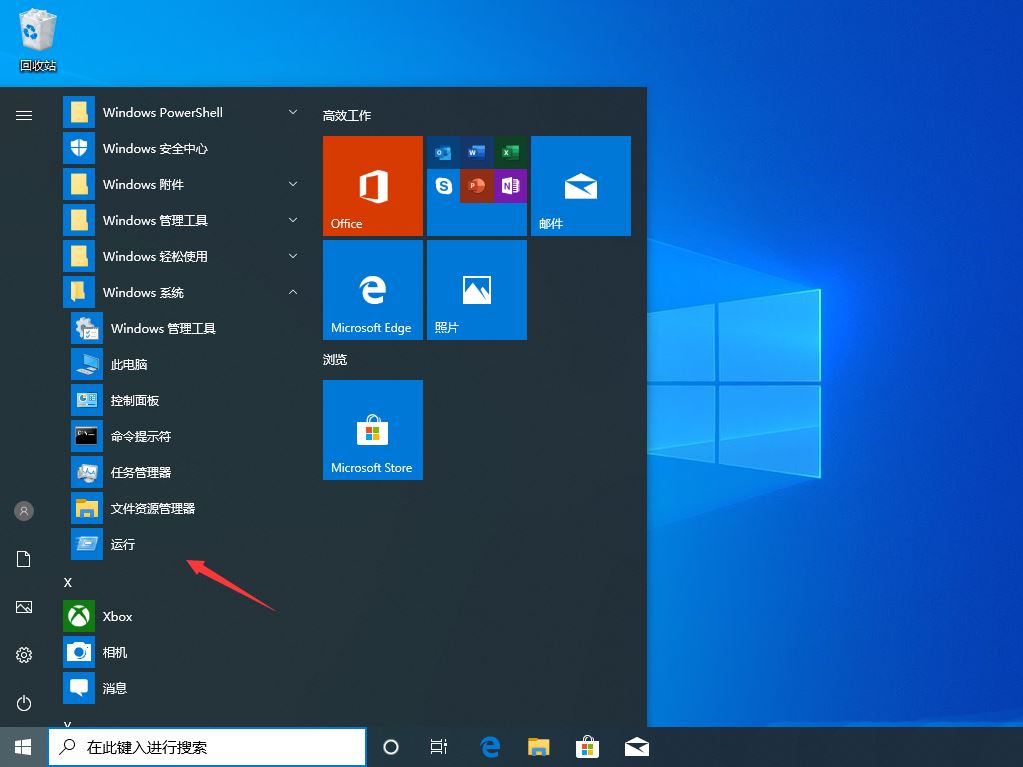
2、在运行(Win+R)中输入【control】命令并回车,可以快速打开控制面板;
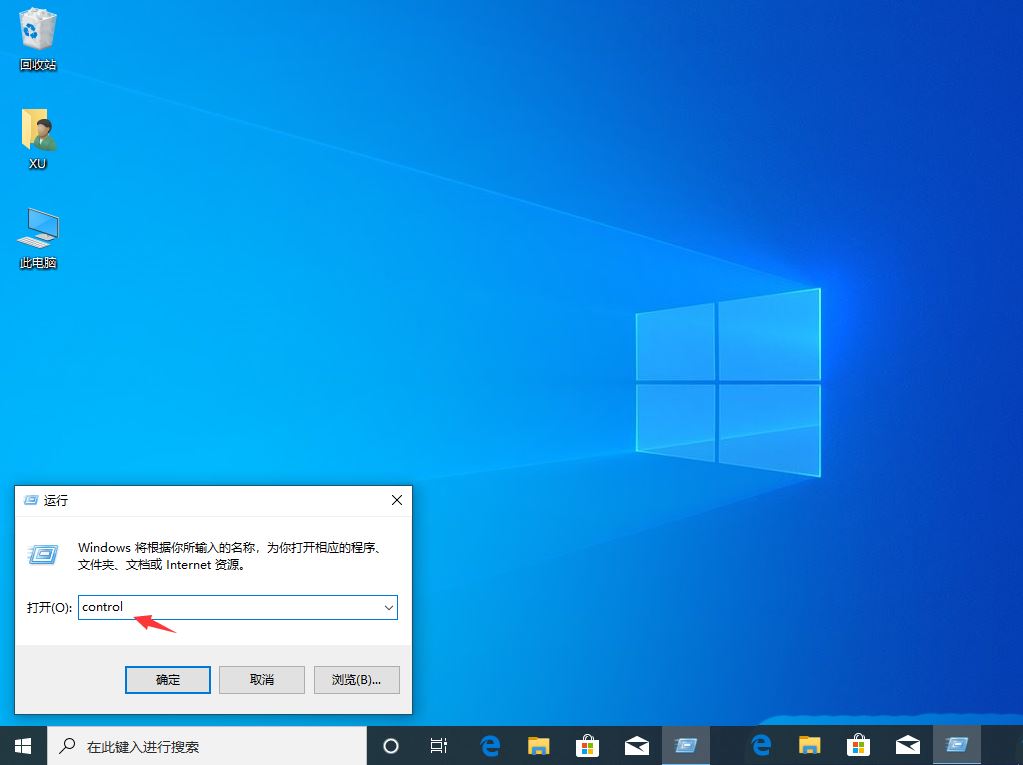
3、控制面板中,切换到【类别】查看方式,点击调整计算机的设置下的【卸载程序】;
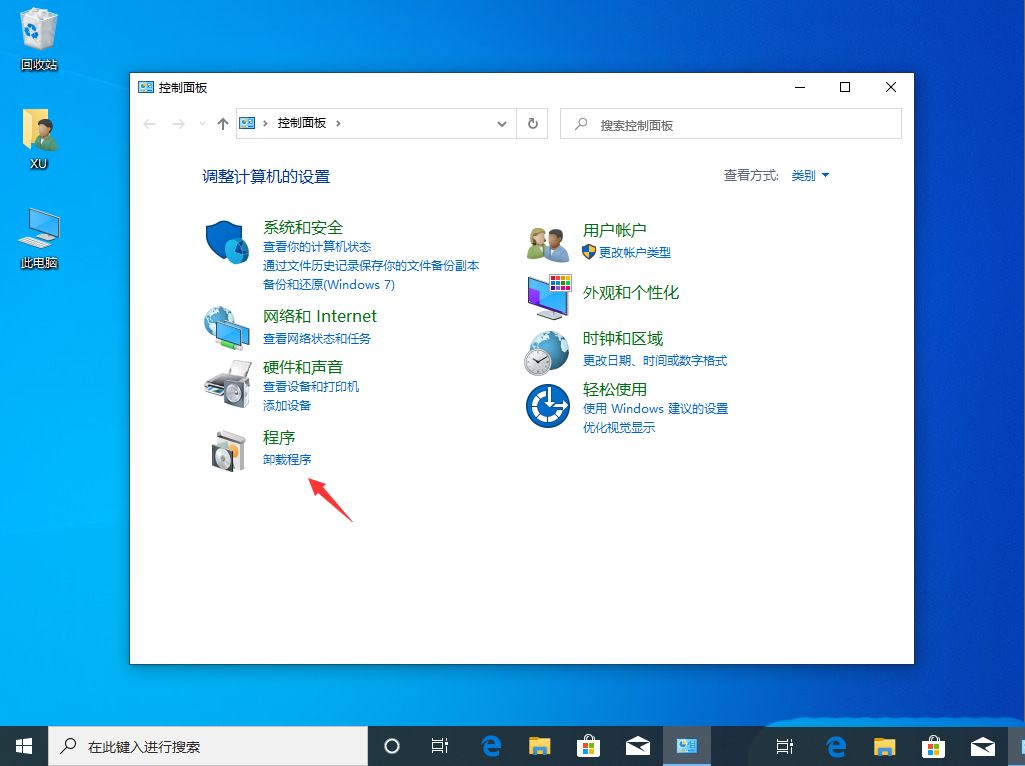
4、程序和功能窗口中,点击左侧的【启用或关闭 Windows 功能】;
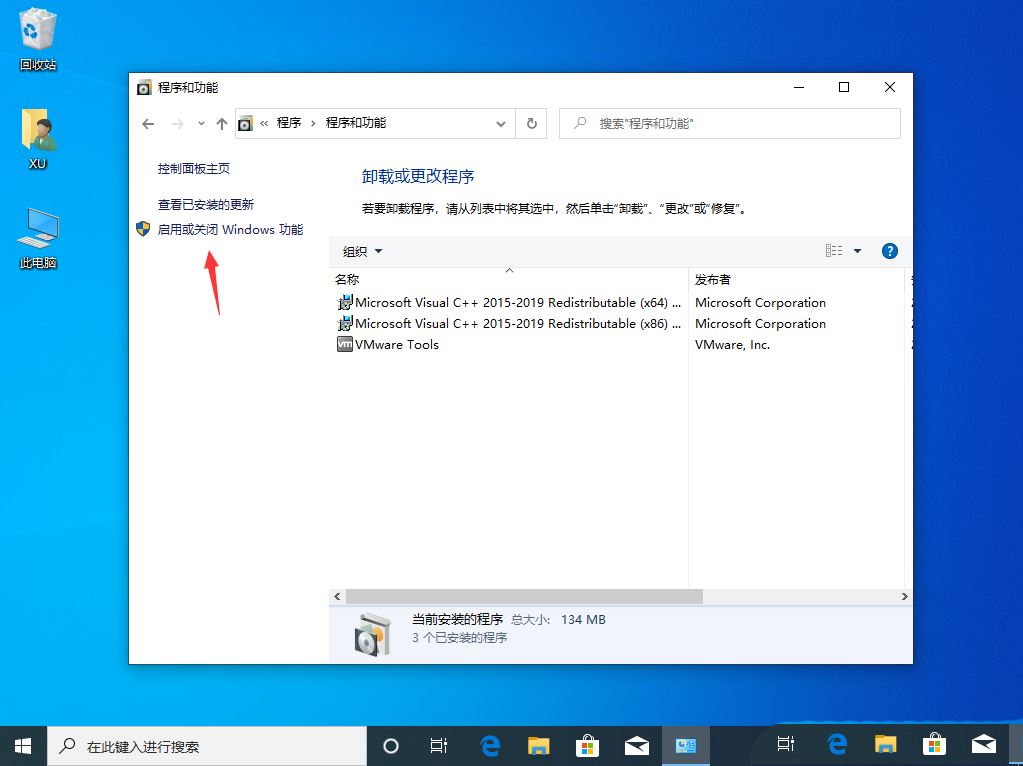
5、Windows 功能窗口中,启用或关闭 Windows 功能,若要启用一种功能,请选择其复选框。若要关闭一种功能,请清除其复选框。填充的框表示仅启用该功能的一部分。勾选【TelnetClient】,点击【确定】;
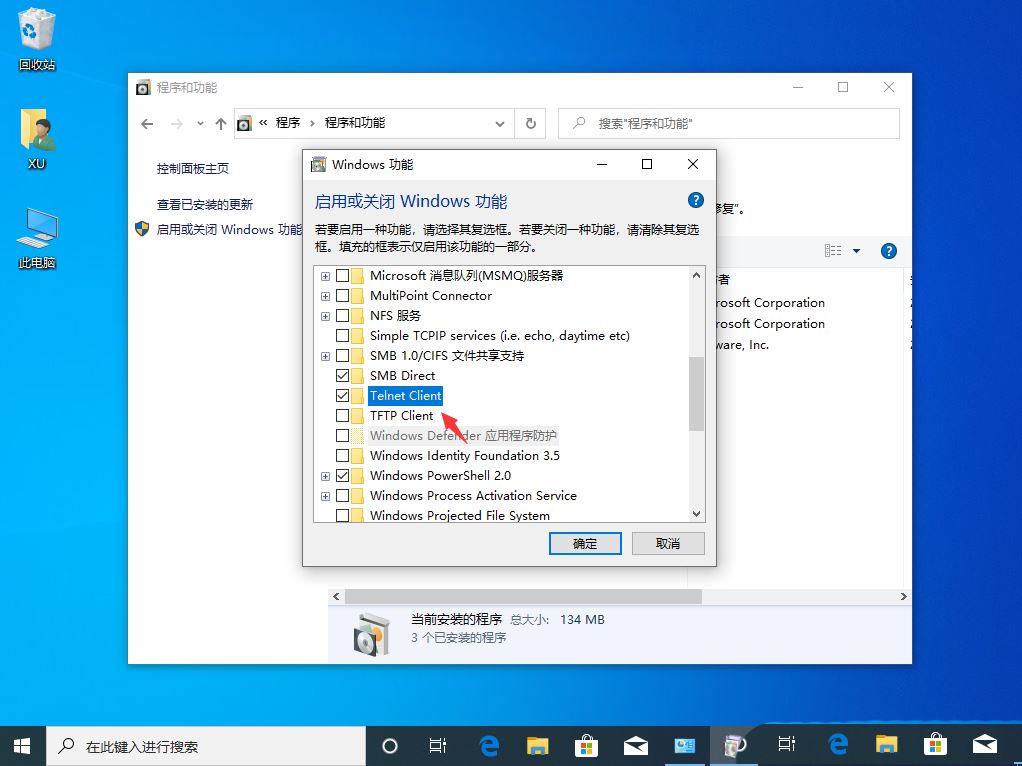
6、这时Win10就会自动安装telnet客户端,耐心等待即可;
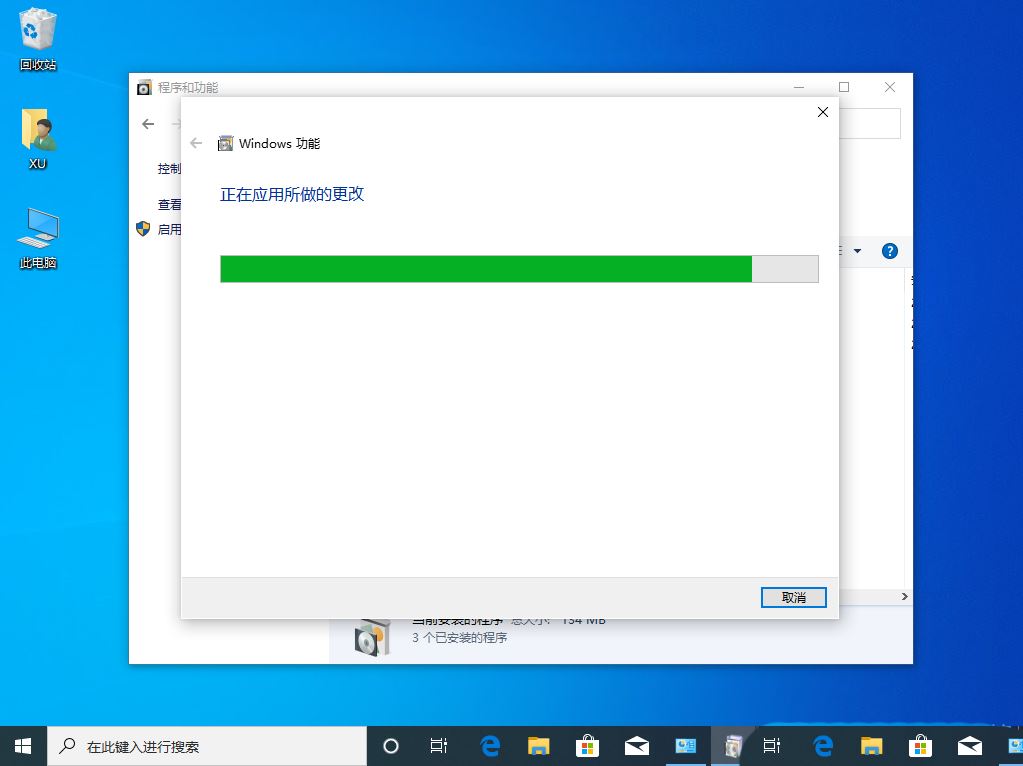
7、当提示Windows 已完成请求的更改,Telnet客户端就安装完成了;
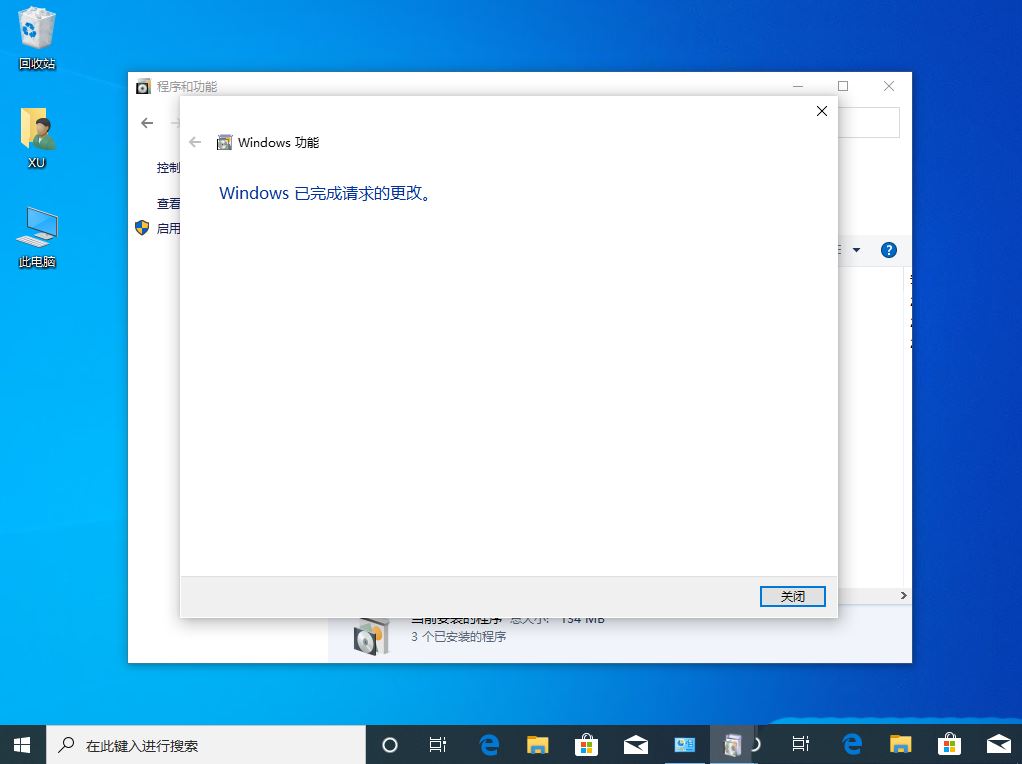
扩展知识:Telnet测端口是否通
1、按【Win + R】组合键,打开运行,并输入【cmd】命令,确定或回车,可以快速打开命令提示符窗口;

2、命令提示符窗口中,输入并按照以下命令格式,回车并执行命令,即可查询端口是否连通;telnet + 空格 + ip
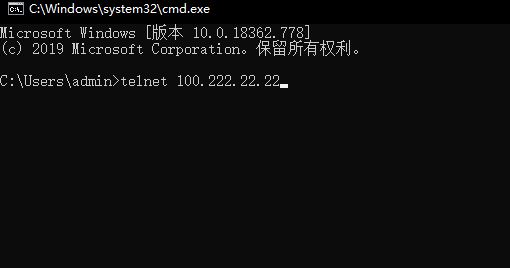
如何看端口通不通,请看下面的提示:
如果端口关闭或无法连接,则表明无法打开与主机的链接,并且链接失败;如果端口打开,则链接成功,然后进入telnet页面(全黑)以证明该端口可用。
Telnet客户端命常用命令:
- open: 使用 openhostname 可以建立到主机的 Telnet 连接。
- close: 使用命令 close 命令可以关闭现有的 Telnet 连接。
- display: 使用 display 命令可以查看 Telnet 客户端的当前设置。
- send: 使用 send 命令可以向 Telnet 服务器发送命令。支持以下命令:
- ao: 放弃输出命令。
- ayt: “Are you there”命令。
- esc: 发送当前的转义字符。
- ip: 中断进程命令。
- synch: 执行 Telnet 同步操作。
- brk: 发送信号。以上就是Win10功能里没有telnet服务怎么办文章,如果这篇文章的方法能帮到你,那就收藏我们网站,在这里会不定期给大家分享常用装机故障解决方法。
以上就是Win10功能里没有telnet服务的技巧,希望大家喜欢,请继续关注好代码网。
相关推荐: